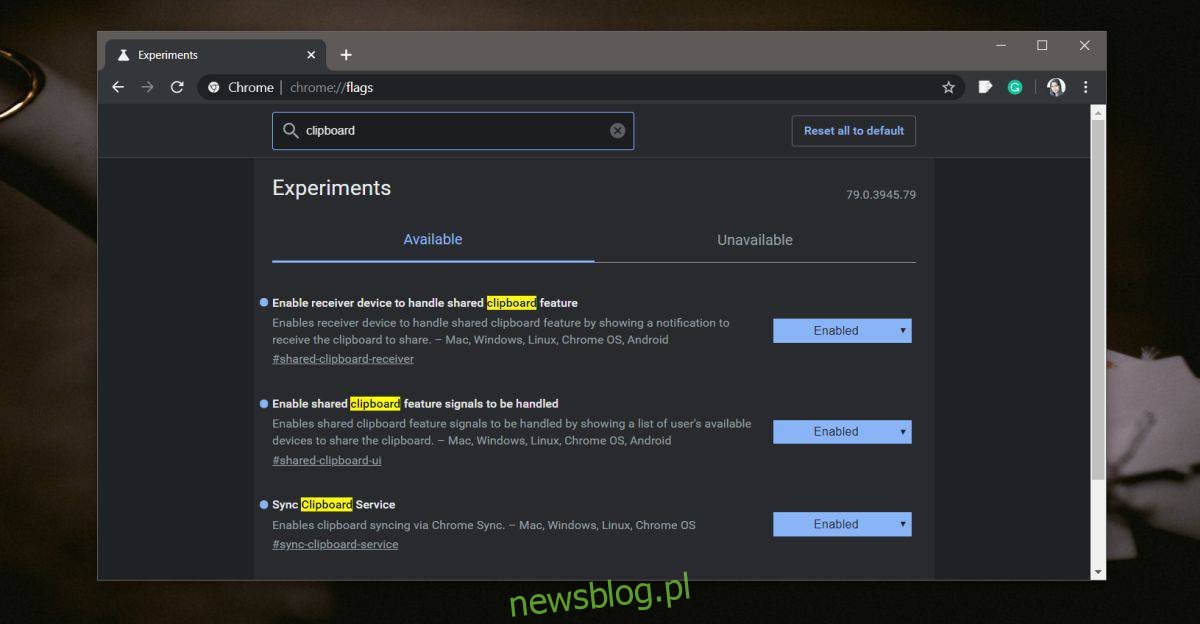Schowki to funkcja, którą można znaleźć zarówno na komputerach stacjonarnych, jak i smartfonach. Są podstawowe i wyjątkowo przydatne do kopiowania tekstu, a także obrazów i plików. Często użytkownicy muszą udostępniać tekst nie tylko między aplikacjami na jednym urządzeniu, ale także między wieloma urządzeniami. Jeśli używasz tylko produktów Apple, możesz użyć udostępnionego schowka, ale jeśli próbujesz udostępnić zawartość schowka między komputerem Mac a komputerem z systemem Windows, prawdopodobnie wysyłasz sobie e-maile lub wysyłasz wiadomości. Jeśli jednak korzystasz z Chrome, możesz włączyć jego nową funkcję współdzielonego schowka i udostępniać wpisy schowka w Chrome. Oto jak.
Udostępnij schowek w przeglądarce Chrome
Ta funkcja działa z synchronizacją Chrome. Działa na Windows 10, macOS i Android. Chrome na iOS nie obsługuje jeszcze tej funkcji, ale jest w przygotowaniu. Upewnij się, że masz zainstalowaną przeglądarkę Chrome i włączoną synchronizację na co najmniej dwóch różnych urządzeniach oraz upewnij się, że używasz przeglądarki Chrome 79 lub nowszej.
Otwórz nową kartę w Chrome i wprowadź następujące informacje w pasku adresu URL. Stuknij Enter.
chrome://flags
Na stronie Chrome Flags musisz znaleźć następujące trzy flagi. Otwórz menu rozwijane obok każdej flagi i wybierz z niej opcję Włączone. Gdy skończysz, kliknij przycisk Uruchom ponownie.
Włącz urządzenie odbiorcze do obsługi funkcji udostępnionego schowka
Włącz obsługę sygnałów funkcji udostępnionego schowka
Synchronizuj usługę schowka
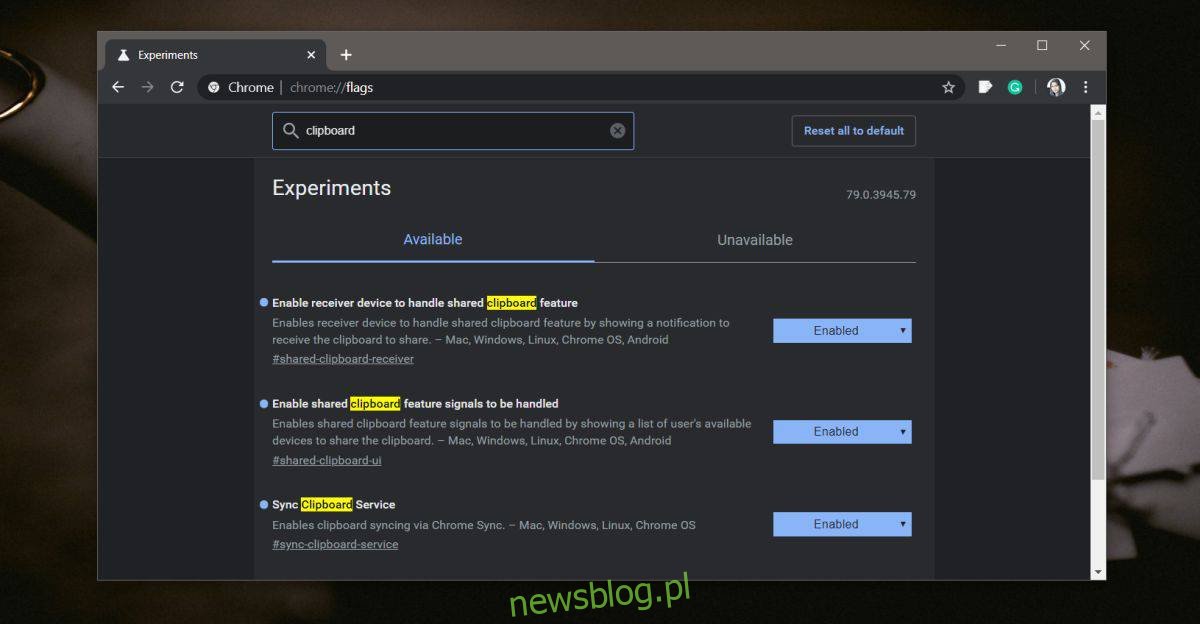
Po ponownym uruchomieniu Chrome otwórz dowolną stronę internetową i zaznacz tekst. Kliknij go prawym przyciskiem myszy, a menu kontekstowe będzie miało opcję „Kopiuj do (nazwa urządzenia)”. Nazwą urządzenia będzie oczywiście inny komputer stacjonarny lub urządzenie z systemem Android, na którym masz zainstalowaną przeglądarkę Chrome. Urządzenie musi być w trybie online, tj. Połączone z Internetem, chociaż nie musi znajdować się w tej samej sieci co urządzenie, z którego wysyłasz tekst.
Wybierz urządzenie, do którego chcesz wysłać tekst.
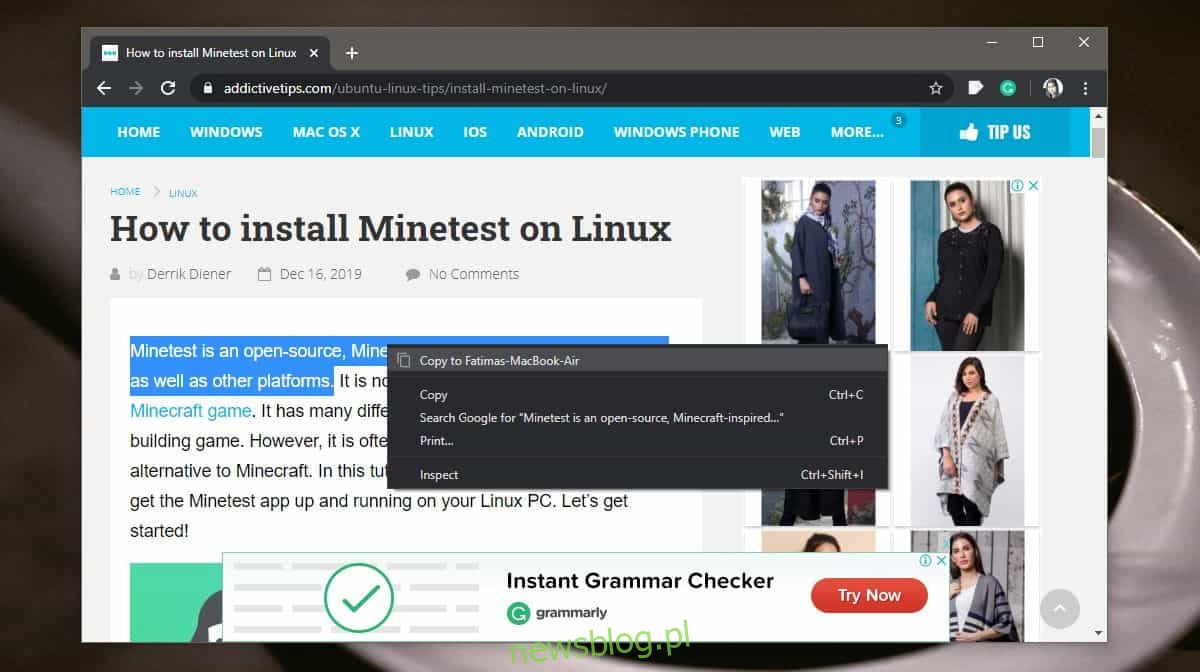
Na urządzeniu odbierającym otrzymasz alert z Chrome pokazujący, że tekst został wysłany. Jeśli klikniesz alert, tekst zostanie skopiowany do schowka i możesz go wkleić w dowolnym miejscu.
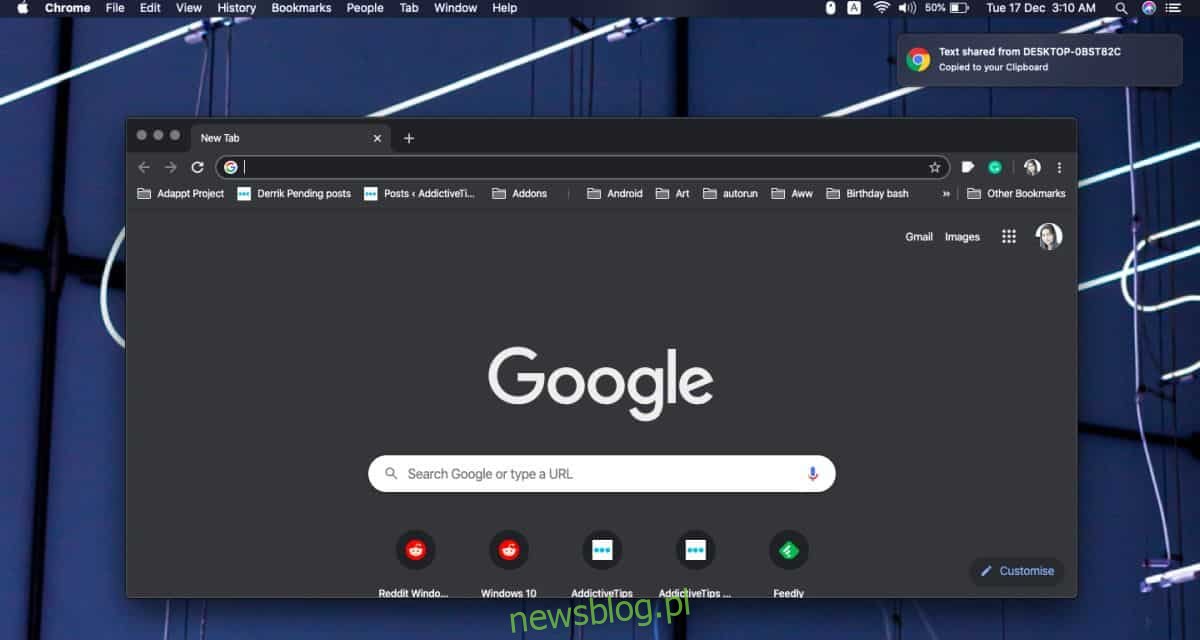
Ta funkcja jest uzupełnieniem niedawnej funkcji wysyłania łączy między urządzeniami dodanej przez Chrome. Jest to rozszerzenie funkcji przeznaczonej do wysyłania linków, ale w przeciwieństwie do funkcji udostępniania linków działa to tylko wtedy, gdy drugie urządzenie jest również online. Do tej pory omówiono udostępnianie tekstu i linków. Może być tylko kwestią czasu, zanim Chrome doda sposób udostępniania plików.
Podobnie jak w przypadku większości rzeczy związanych ze schowkiem, będziemy Cię ostrzegać przed udostępnianiem poufnych informacji.